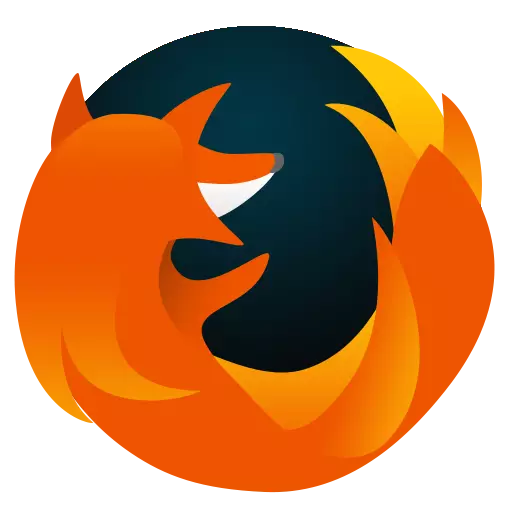
Mozilla Firefox е един от най-стабилните и умерено консумират ресурси на компютъра krossplatformlennyh браузъри, но това не изключва вероятността от възникване на проблеми в уеб браузъра. Днес ние погледнете какво да правите, ако Mozilla Firefox браузър не реагира.
Като правило, причините, които Firefox не реагира, а банално, но потребителите често не мислят за тях, докато браузърът започва да не работи правилно. Възможно е след рестартиране проблем на браузъра ще бъде решен, но временно, във връзка с които тя ще се повтаря дотогава, докато причината за възникването му е разрешен.
По-долу ще разгледаме основните фактори, които могат да повлияят на възникване на проблеми и техните решения.
Mozilla Firefox не отговаря: основните причини
Причина 1: Компютърът с товар
На първо място, се сблъскват с факта, че браузърът е здраво закрепен, трябва да приемем, че компютърът ви стартираните процеси са изчерпани ресурси, което води до браузър обикновено не може да продължи своята работа, докато други приложения, които натоварване на системата няма да бъдат затворени ,
На първо място, трябва да стартирате "Диспечер на задачите" Комбинация от клавиши Ctrl + Shift + Del . Проверка на системата време в раздела "Процеси" . Ние сме особено заинтересовани в процесора и RAM.
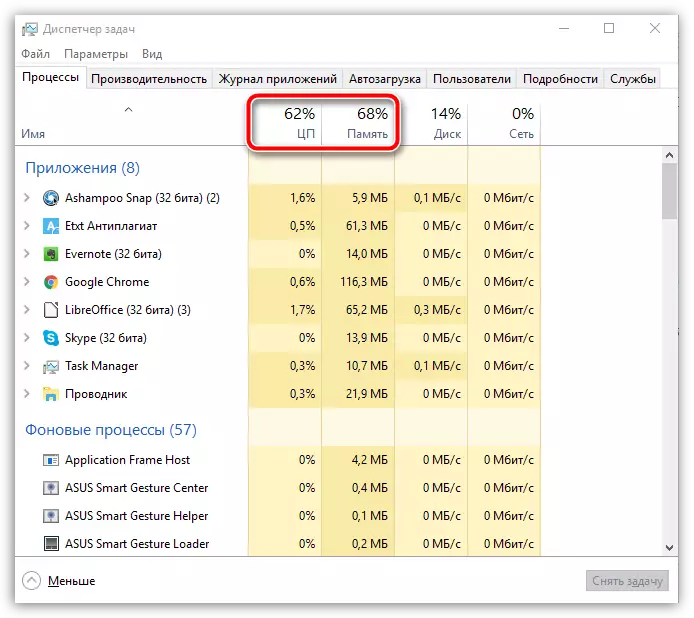
Ако тези параметри са изтеглени от почти 100%, тогава ще трябва да затворите ненужните приложения, които в момента работа с Firefox не е нужно. За да направите това, кликнете върху заявлението, щракнете с десния бутон и от контекстното меню изберете "Премахване на задачата" . Направил същото с всички ненужни програми.
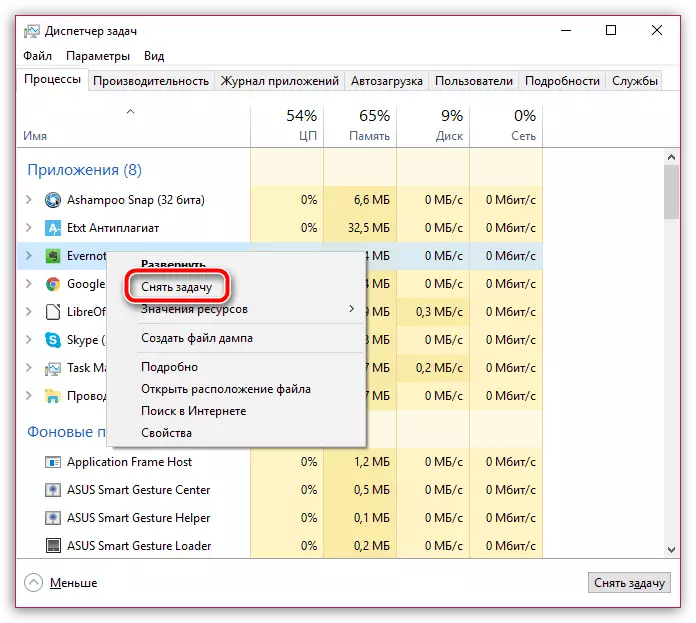
Причина 2: срив в системата
По-специално, тази кауза Firefox замръзва могат да бъдат заподозрени в случая, ако компютърът не се рестартира за дълго време (предпочитате да използвате режима "Sleep" и "Hibernate").
В този случай, трябва да кликнете върху бутона "Старт" В долния ляв ъгъл на иконата, за да изберете силата и след това преминете към стъпка "Рестартиране" . Изчакайте компютъра в нормален режим, а след проверка на работата на Firefox.
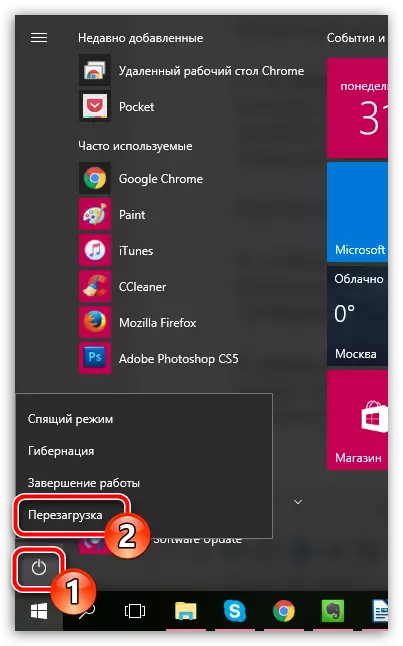
Причина 3: версия на Firefox Старата
Всеки браузър трябва да бъде своевременно актуализирана по няколко причини: не е адаптация към новата версия на операционната система, браузър, премахва дупки, използвани от хакери да зарази системата, както и нови интересни функции.Именно поради тази причина, че трябва да се провери Mozilla Firefox за актуализации. Ако бъдат открити актуализации, ще трябва да ги инсталирате по необходимост.
Проверете и инсталира актуализации за браузъра Mozilla Firefox
Причина 4: натрупаната информация
Често причината за нестабилна работа на браузъра може да бъде натрупана информация препоръчва да се почистват своевременно. За пълна информация, според традицията, да включва кеш, бисквитки и история. Почистете тази информация, а след това рестартирайте браузъра. Възможно е тази проста стъпка ще реши проблема в браузъра.
Как да почистите кеша в браузъра Mozilla Firefox
Причина 5: Outbupping добавки
Трудно е да се представят използването на Mozilla Firefox, без да използвате най-малко една добавка браузър. Много от потребителите, с течение на времето, да инсталират един доста внушителен брой допълнения, но забравят да деактивирате или изтриете неизползвани.
За деактивиране на допълнителни добавки в Firefox, кликнете върху горната дясна област на браузъра върху бутона за менюто, а след това в показания списък, отидете на раздела "Допълнения".
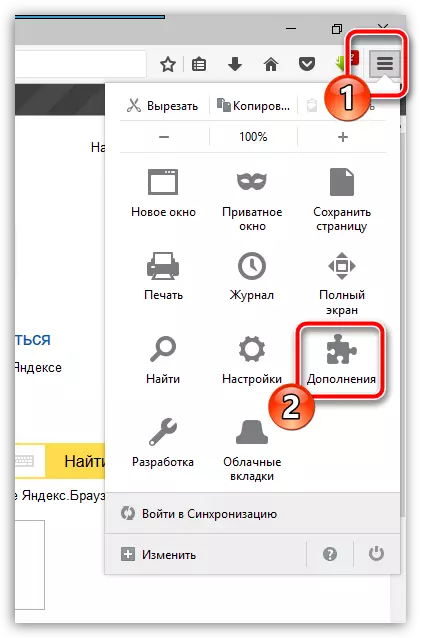
В лявата част на прозореца отидете в раздела "Разширения" . В дясно на всяка добавка се добавя към браузъра, има бутони "Disable" и "Изтрий" . Вие ще трябва най-малко изключвайте неизползвани допълнения, но ще бъде по-добре, ако не ги изтриете изобщо от компютъра.
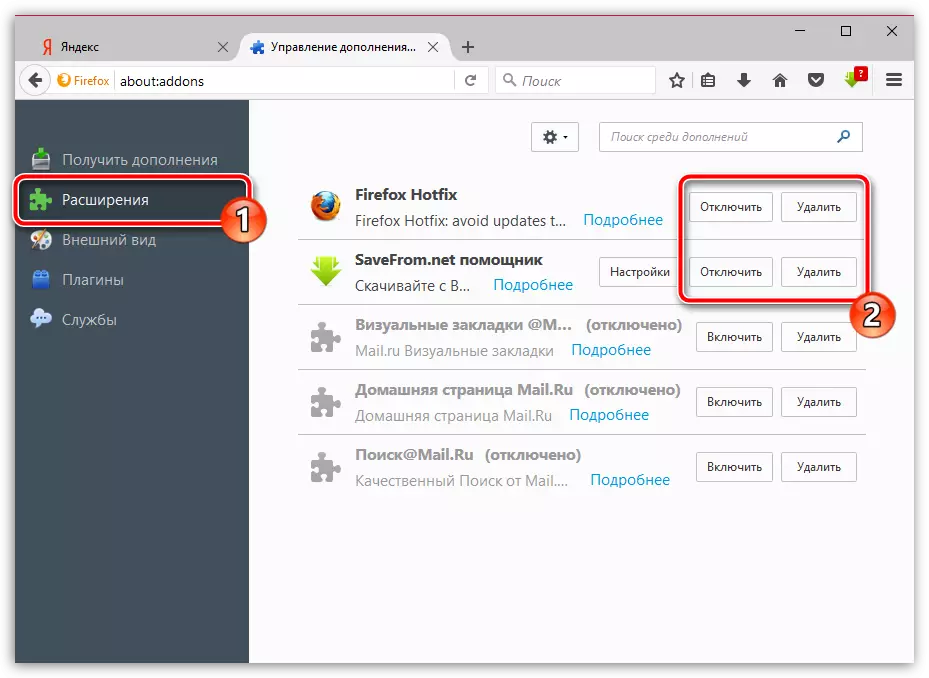
Причина 6: неправилни работни плъгини
В допълнение към разширения, браузърът Mozilla Firefox ви позволява да инсталирате плъгини, с които браузъра е в състояние да показва различно съдържание в Интернет, например, за да се покаже на Flash-съдържание за приставки желаете да се инсталират Adobe Flash Player.
Някои плъгини, като например една и съща версия на Flash Player, могат да повлияят на неправилно работата на браузъра, във връзка с които да се потвърди тази причина за грешката, ще трябва да ги деактивирате.
За да направите това, кликнете в горния десен ъгъл на Firefox върху бутона за менюто, а след това отидете на раздела "Допълнения".
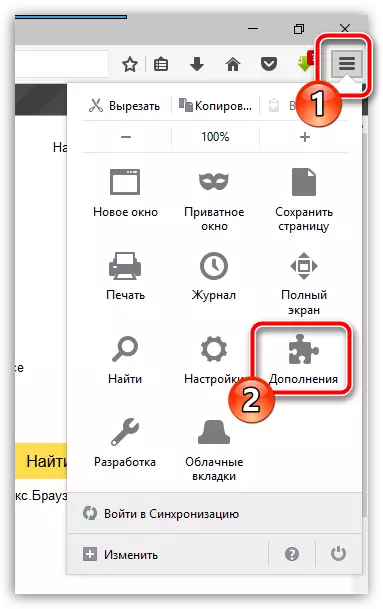
В лявата част на прозореца отидете в раздела "Плъгини" . Изключете работата на максималния брой на плъгини, особено това се отнася тези приставки, което се характеризира с браузър като опасен. След това рестартирайте Firefox и да се провери стабилността на уеб браузъра.
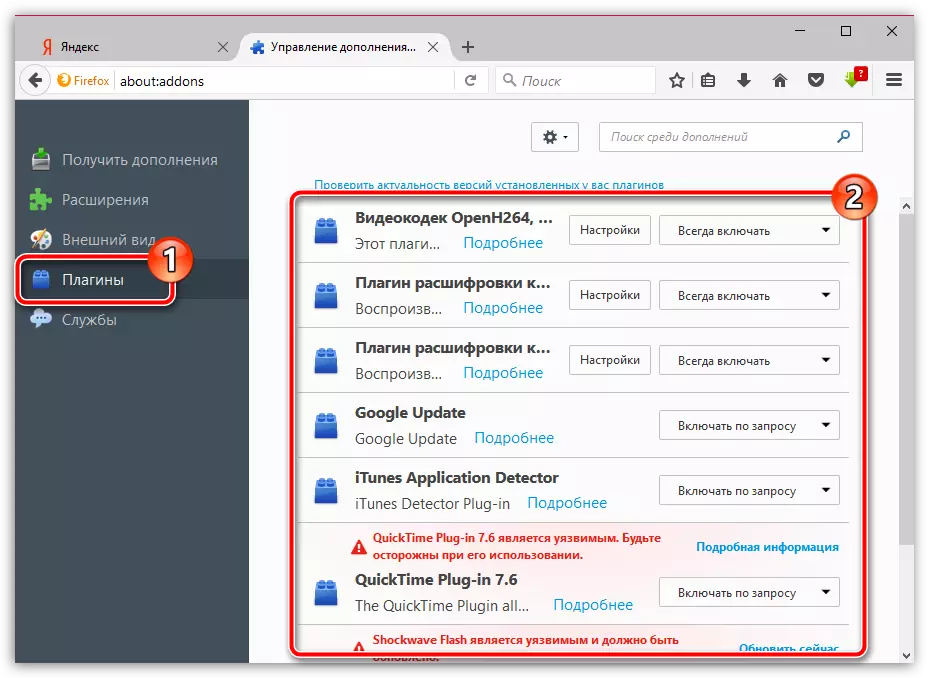
Причина 7: Преинсталиране на браузъра
В резултат на промени във вашия компютър, Firefox може да бъде разбита, в резултат на което да реши проблемите може да се наложи да преинсталирате на браузъра. Желателно е, ако не просто да изтриете от браузъра чрез менюто "Control Panel" - "Изтриване на програми" И направи цялостно почистване на браузъра. Научете повече за Firefox напълно премахнати от компютъра преди това коментира на нашия уебсайт.Как да премахнете напълно Mozilla Firefox от компютър
След завършване на заличаването на браузъра, рестартирайте компютъра и след това да изтеглите последната версия на разпределението на Mozilla Firefox задължително от официалния сайт на разработчика.
Изтегляне на Mozilla Firefox Browser
Стартирайте изтегления разпределението и стартирайте браузъра на компютъра.
Причина 8: Вирусни активност
Повечето вируси, които влизат в системата се отразяват, на първо място, на браузъри, като подкопава правилното им работа. Ето защо, с лице на факта, че Mozilla Firefox с плашеща честота престава да реагира, трябва да сканира системата за наличие на вируси.
Можете да прекарате сканиране както с помощта на антивирусния ви използва на компютър и специален присъства полезност, например, Dr.web cureit..
Изтеглете Dr.Web Cureit Program
Ако, в резултат на сканиране на компютъра ви, ще бъдат намерени всички видове заплахи, че ще трябва да ги поправи и рестартирайте компютъра. Възможно е, че промените в вируса в браузъра, и ще останат, така че ще трябва да преинсталирате на Firefox, както е описано в седмия причина.
Причина 9: Остаряла версия на Windows
Ако сте потребител на Windows 8.1 и по-млада версия на операционната система, ще трябва да се провери, ако имате актуални новини от която правилното функциониране на много програми, инсталирани на компютъра директно зависи от вашия компютър.Можете да го направите от менюто "Контролен панел" - "Център за актуализиране на Windows" . Изпълнете проверка за актуализации. Ако в резултат на това актуализациите ще бъдат открити, ще трябва да ги всички, не забравяйте да се инсталира.
Причина 10: Неправилно Windows Work
Ако нито един от начините, описани по-горе са помогнали за разрешаването на проблеми с работата на браузъра, си струва да се мисли за стартирането на процедурата по събиране, че ще се върне на работа на операционната система от времето, когато не е имало проблеми с работата на браузъра.
За да направите това, отворете менюто "Контролен панел" Инсталиране на параметъра в горния десен ъгъл "Малки значки" и след това отидете в секцията "Възстановяване".
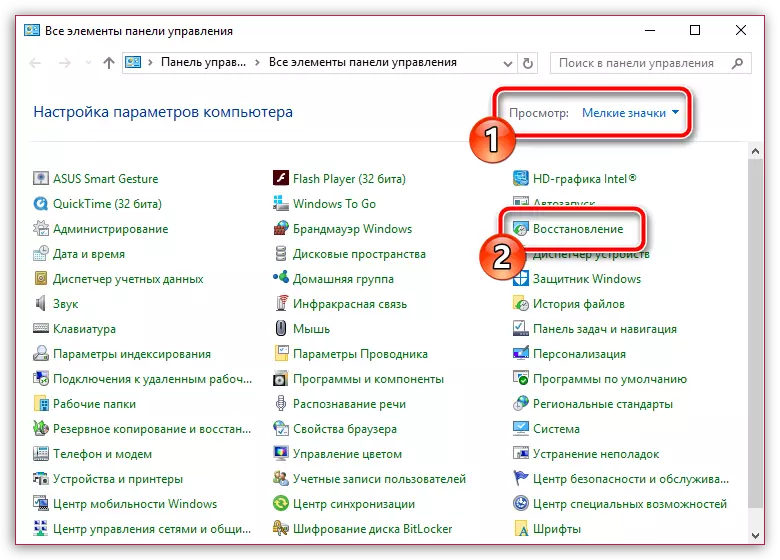
В прозореца, който се отваря, изберете раздела "Изпълнение на възстановяването на системата".
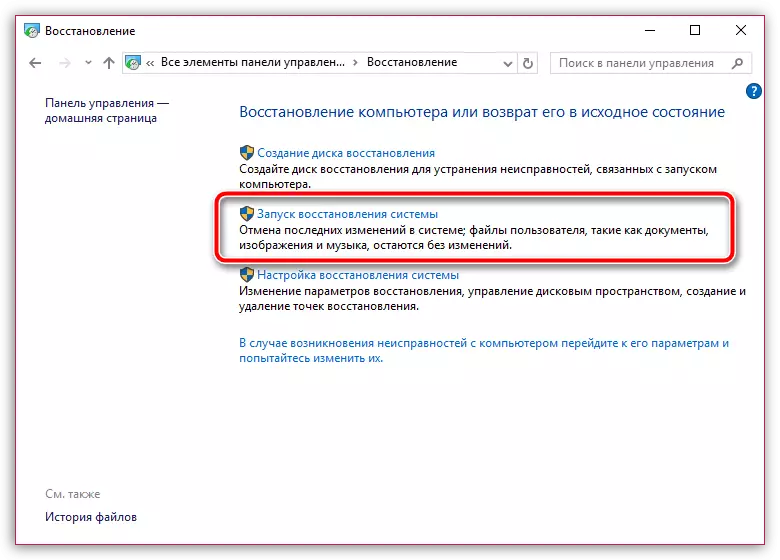
Изберете подходящата точка намаление на цените, с дата на периода, когато не се наблюдава проблем с Firefox работа. Моля, имайте предвид, че потребителските файлове няма да бъдат засегнати по време на процеса на възстановяване и, най-вероятно, информация за вашата антивирусна. В противен случай, компютърът ще бъде върната на избрания период от време.
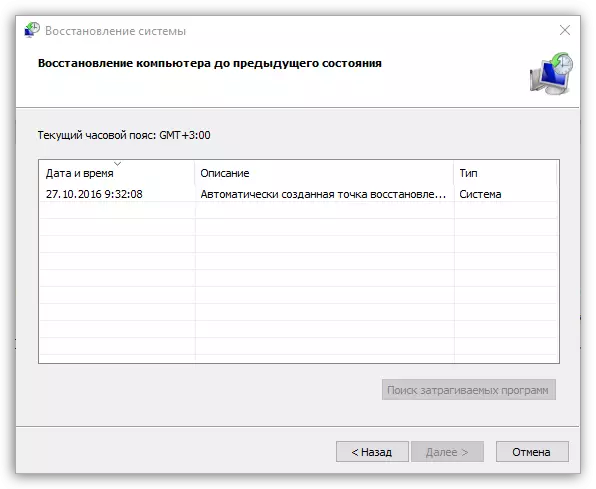
Изчакайте процедурата за възстановяване да завърши. Продължителността на този процес може да зависи от броя на промените, направени от момента на създаване на тази точка на възстановяване, но бъдете подготвени за това, което трябва да изчакате до няколко часа.
Надяваме се, че тези препоръки ви помогна да решите проблемите с работата на браузъра.
